 项目九 使用Word制作小报
项目九 使用Word制作小报
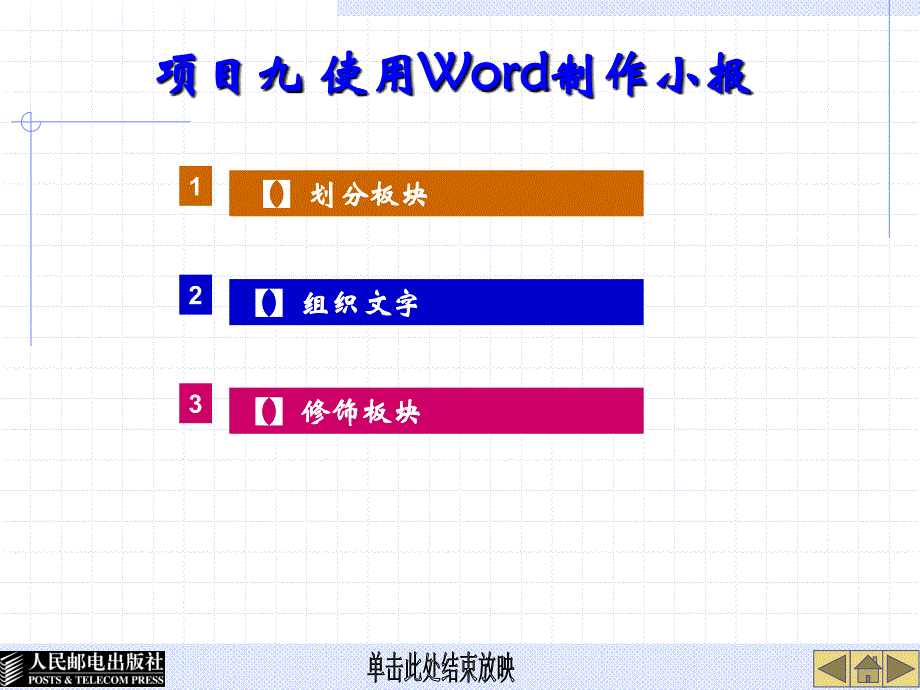


《项目九 使用Word制作小报》由会员分享,可在线阅读,更多相关《项目九 使用Word制作小报(15页珍藏版)》请在装配图网上搜索。
1、,单击此处编辑母版标题样式,单击此处结束放映,单击此处编辑母版文本样式,第二级,第三级,第四级,第五级,单击此处结束放映,单击此处编辑母版标题样式,单击此处编辑母版文本样式,第二级,第三级,第四级,第五级,项目九 使用,Word,制作小报,【】,划分板块,1,【】,组织文字,2,【】,修饰板块,3,项目九 使用,Word,制作小报,【,任务一,】,划分板块,【,操作一,】,规划板块,1,【,操作二,】,划分板块,2,项目九 使用,Word,制作小报,【,任务一,】,划分板块,【,操作一,】,规划板块,此任务要求规划班级快讯小报的板块,该任务不涉及到,Word 2007,操作,因此不再任务解析。
2、根据班级快讯的版面格式,该小报可划分成如下所示板块,共,11,个板块。,1,2,3,4,5,6,7,8,9,10,11,项目九 使用,Word,制作小报,【,任务一,】,划分板块,【,操作二,】,规划板块,【步骤解析】,(1),单击,【,插入,】,选项卡的,【,表格,】,逻辑组中的,【,表格,】,按钮,在打开的,【,插入表格,】,下拉菜单中选择,【,插入表格,】,命令,弹出,【,插入表格,】,对话框。,(2),在,【,插入表格,】,对话框中,在,【,列数,】,数值框中输入“,1”,,在,【,行数,】,数值框中输入“,6”,,单击,【,确定,】,按钮。,(3),单击,【,插入,】,选项卡的,【,
3、表格,】,逻辑组中的,【,表格,】,命令,在打开的列表中选择,【,绘制表格,】,命令,此时鼠标指针变为 状。,(4),在刚创建的表格中,根据板块中表格竖线的位置,在表格的相应位置中拖动鼠标,添加一条表格竖线。,(5),用与步骤,(4),相同的方法,在添加其他,3,条表格竖线,双击鼠标。,(6),选择表格第,3,5,行中的第,2,列,单击,【,布局,】,选项卡中,【,合并,】,逻辑组中的,【,合并单元格,】,按钮,将第,3,5,行中的第,2,列单元格合并。,(7),用于步骤,(6),相同的方法,将表格第,3,5,行中的第,3,列和第,4,6,行中的第,1,列的单元格合并。,项目九 使用,Word
4、,制作小报,【,任务二,】,组织文字,【,操作一,】,输入文字,1,【,操作二,】,设置文字格式,2,项目九 使用,Word,制作小报,【,任务二,】,组织文字,【,操作一,】,输入文字,此任务要求在刚建立的表格中输入相应的文字,不考虑文字格式。此任务相对简单,不再任务解析。,项目九 使用,Word,制作小报,【,任务二,】,组织文字,【,操作二,】,设置文字格式,【,步骤解析,】,(1),选定版块,1,和版块,2,的单元格,单击,【,布局,】,选项卡的,【,对齐方式,】,逻辑组中的,【,中部居中,】,按钮。,(2),选定版块,1,中的文字,设置字体为“隶书”、字号为“初号”。,(3),选定版
5、块,2,中的“第,48,期”,设置字体为“楷体,_GB2312”,、字号为“五号”。其他文字设置为“黑体”、字号为“五号”。,(4),选定版块,3,中的标题,设置字体为“黑体”、字号为“五号”、并设置居中对齐。,(5),选定版块,3,中的“本报讯”文本,设置字体为“楷体,_GB2312”,、字号为“五号”。再选定“张文学”文本,同样设置字体为“楷体,_GB2312”,、字号为“五号”。,(6),选中版块,4,中的标题,设置居中对齐,再单击,【,开始,】,选项卡的,【,段落,】,组中的,【,填充,】,按钮右边的按钮,在打开的颜色列表中选择黑色。,项目九 使用,Word,制作小报,【,任务二,】,
6、组织文字,【,操作二,】,设置文字格式,【,步骤解析,】,(7),选中版块,4,中的“吴清新”,设置字体为“楷体,_GB2312”,、字号为“五号”。,(8),选定版块,7,中的“司马谦”,设置字体为楷体,字号为五号。,(9),光标移动到版块,8,中,单击,【,布局,】,选项卡的,【,对齐方式,】,逻辑组中的,【,中部居中,】,按钮和,【,文字方向,】,按钮。,(10),选定版块,5,中的文字,设置字体为“黑体”、字号为“四号”,再单击,【,布局,】,选项卡的,【,对齐方式,】,逻辑组中的,【,中部居中,】,按钮和,【,文字方向,】,按钮。,(11),选定版块,6,中的“李评球”,设置字体为“
7、楷体,_GB2312”,,字号为“五号”。,项目九 使用,Word,制作小报,【,任务三,】,修饰板块,【,操作一,】,插入艺术字和图片,1,【,操作二,】,设置表格线,2,项目九 使用,Word,制作小报,【,任务三,】,修饰板块,【,操作一,】,插入艺术字和图片,【步骤解析】,(1),把光标移动到版块,6,的开始处,用以前项目中介绍的插入艺术字的方法插入艺术字“纪实”,采用,【,艺术字样式,】,列表中第,1,行第,3,列的样式,字体为“华文行楷”,字号为“,36”,。,(2),选定新插入的艺术字,在,【,格式,】,选项卡的,【,排列,】,逻辑组中单击,【,文字环绕,】,按钮,在打开的列表中
8、选择,【,四周型环绕,】,命令。,(3),把新插入的艺术字拖动到版块,6,的右上角。,(4),把光标移动到版块,7,的开始处,用相同的方法插入艺术字“半月谈”,采用,【,艺术字样式,】,列表中第,1,行第,5,列的样式,字体为“华文琥珀”,字号为“,36”,。,(5),将光标移动到新插入的艺术字后,按,Enter,键,再设置艺术字居中对齐。,项目九 使用,Word,制作小报,【,任务三,】,修饰板块,【,操作一,】,插入艺术字和图片,【步骤解析】,(6),把光标移动到版块,9,的开始处,用相同的方法插入艺术字“历史名人”,采用,【,艺术字样式,】,列表中第,1,行第,4,列的样式,字体为“楷体
9、”,字号为“,20”,。,(7),选定刚插入的艺术字,设置艺术字居中对齐。,(8),将光标移动到版块,10,的文字的开始处,单击,【,插入,】,选项卡的,【,插图,】,逻辑组中的,【,剪贴画,】,按钮,打开,【,剪贴画,】,任务窗格。,(9),在,【,剪贴画,】,任务窗格的,【,搜索文字,】,文本框内输入“标志”,再单击 按钮。在搜索到剪贴画的图标列表中,单击所需要的剪贴画的图标,插入该剪贴画。,(10),把鼠标移动到刚插入剪贴画的右下角,鼠标指针变为 状,拖动鼠标,使剪贴画的大小合适。,(11),将光标移动到新插入的剪贴画后,按,Enter,键,再设置剪贴画居中对齐。,项目九 使用,Word
10、,制作小报,【,任务三,】,修饰板块,【,操作二,】,设置表格线,【步骤解析】,(1),把光标移动到版块,3,中,在,【,设计,】,选项卡的,【,绘图边框,】,组中的,【,线型,】,下拉列表中选择粗黑线型。,(2),单击,【,设计,】,选项卡的,【,表样式,】,组中的,【,边框,】,按钮右边的按钮,在打开的,【,边框,】,列表中选择,【,上框线,】,命令。,(3),在,【,绘图边框,】,组中的,【,线型,】,下拉列表中选择波浪线型。,(4),单击,【,表样式,】,组中的,【,边框,】,按钮右边的按钮,在打开的,【,边框,】,列表中选择,【,左框线,】,命令。,(5),单击,【,表样式,】,逻辑
11、组中的,【,边框,】,按钮右边的按钮,在打开的,【,边框,】,列表中选择,【,右框线,】,命令。,项目九 使用,Word,制作小报,【,任务三,】,修饰板块,【,操作二,】,设置表格线,【步骤解析】,(6),选择版块,10,和版块,11,两个单元格,单击,【,表样式,】,组中的,【,边框,】,按钮右边的按钮,在打开的,【,边框,】,列表中选择,【,外侧框线,】,命令。,(7),把光标移动到版块,4,中,在,【,绘图边框,】,组中的,【,线型,】,下拉列表中选择双线线型。,(8),单击,【,表样式,】,组中的,【,边框,】,按钮右边的按钮,在打开的,【,边框,】,列表中选择,【,上框线,】,命令
12、。,(9),把光标移动到版块,6,中,单击,【,表样式,】,组中的,【,边框,】,按钮右边的按钮,在打开的,【,边框,】,列表中选择,【,上框线,】,命令。,(10),在,【,绘图边框,】,组中的,【,线型,】,下拉列表中选择线型。,项目九 使用,Word,制作小报,【,任务三,】,修饰板块,【,操作二,】,设置表格线,【步骤解析】,(11),单击,【,表样式,】,组中的,【,边框,】,按钮右边的按钮,在打开的,【,边框,】,列表中选择,【,左框线,】,命令。,(12),单击,【,表样式,】,组中的,【,边框,】,按钮右边的按钮,在打开的,【,边框,】,列表中选择,【,下框线,】,命令。,(1
13、3),把光标移动到版块,5,中,在,【,绘图边框,】,组中的,【,线型,】,下拉列表中选择线型“无”。,(14),单击,【,表样式,】,组中的,【,边框,】,按钮右边的按钮,在打开的,【,边框,】,列表中选择,【,右框线,】,命令。,(15),把光标移动到版块,10,中,单击,【,表样式,】,组中的,【,边框,】,按钮右边的按钮,在打开的,【,边框,】,列表中选择,【,右框线,】,命令。,项目九 使用,Word,制作小报,【,任务三,】,修饰板块,【,操作二,】,设置表格线,【步骤解析】,(16),在,【,绘图边框,】,组中的,【,线型,】,下拉列表中选择点线线型。,(17),单击,【,表样式,】,逻辑组中的 按钮右边的 按钮,在打开的,【,边框,】,列表中选择,【,左框线,】,命令。,(18),单击,【,表样式,】,逻辑组中的 按钮右边的 按钮,在打开的,【,边框,】,列表中选择,【,右框线,】,命令。,(19),以“班级快讯,.docx”,为文件名,保存到,【,我的文档,】,文件夹中,退出,Word 2007,。,
- 温馨提示:
1: 本站所有资源如无特殊说明,都需要本地电脑安装OFFICE2007和PDF阅读器。图纸软件为CAD,CAXA,PROE,UG,SolidWorks等.压缩文件请下载最新的WinRAR软件解压。
2: 本站的文档不包含任何第三方提供的附件图纸等,如果需要附件,请联系上传者。文件的所有权益归上传用户所有。
3.本站RAR压缩包中若带图纸,网页内容里面会有图纸预览,若没有图纸预览就没有图纸。
4. 未经权益所有人同意不得将文件中的内容挪作商业或盈利用途。
5. 装配图网仅提供信息存储空间,仅对用户上传内容的表现方式做保护处理,对用户上传分享的文档内容本身不做任何修改或编辑,并不能对任何下载内容负责。
6. 下载文件中如有侵权或不适当内容,请与我们联系,我们立即纠正。
7. 本站不保证下载资源的准确性、安全性和完整性, 同时也不承担用户因使用这些下载资源对自己和他人造成任何形式的伤害或损失。
